word圆圈数字1到10及11以上打法
word2013
【步骤01】
点击上方工具栏中的“插入”。
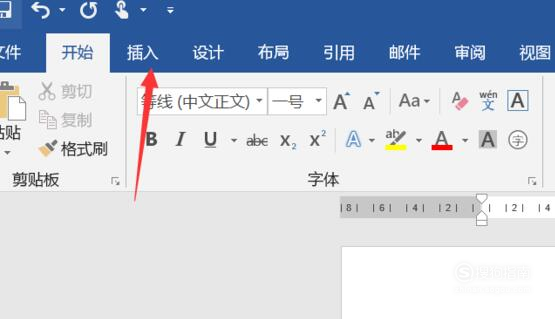
【步骤02】
然后点击“符号”——“其他符号”。
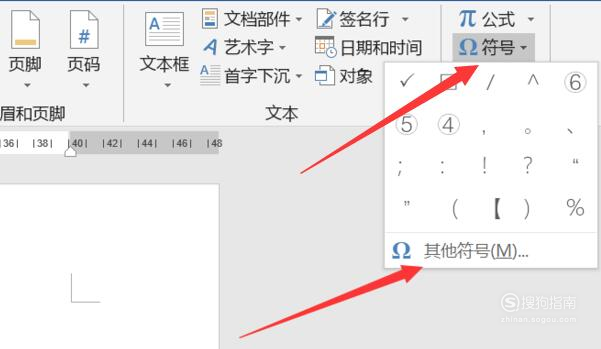
【步骤03】
在符号页面,字体选择“普通文本”,子集选择“零杂技术用符号”。
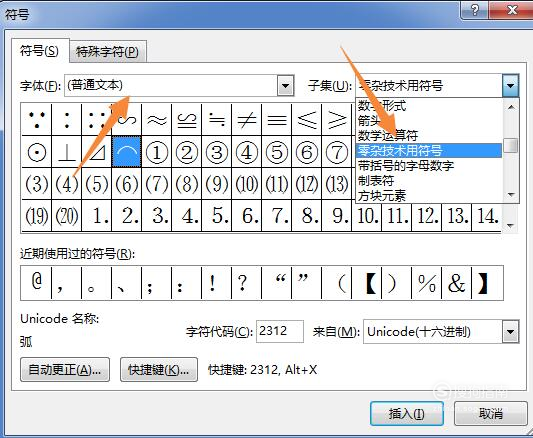
【步骤04】
在这里1到10的数字就可以选择了。
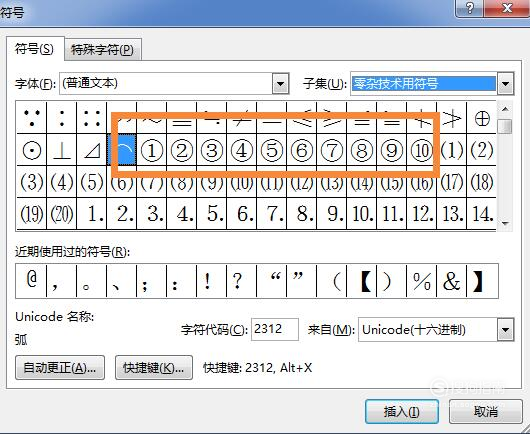
【步骤05】
但是在这里我们可以看到,没有10以上的带圈数字特殊符号并没有,我们需要直接输入几个数字和字母的组合即可。先来输入带圈的11,可直接输入246A,然后按Alt+x组合键,246A就变成了带圈的11。
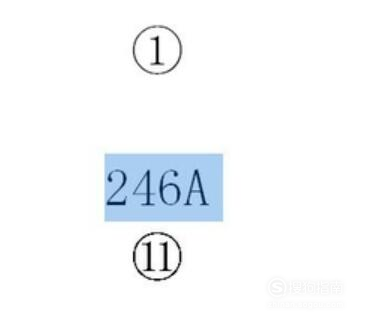
【步骤06】
下面输入带圈的12,可直接输入246B,按Alt+x组合键即可。
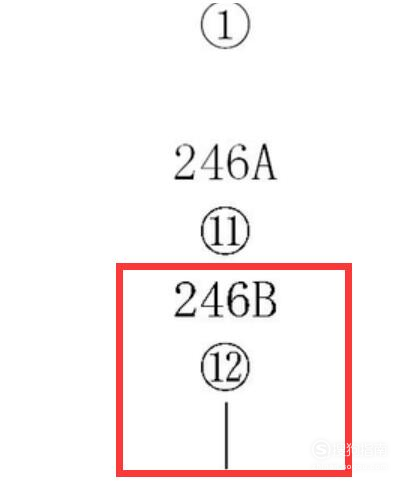
【步骤07】
以此类推,246C,246D……分别对应带圈数字13、14。
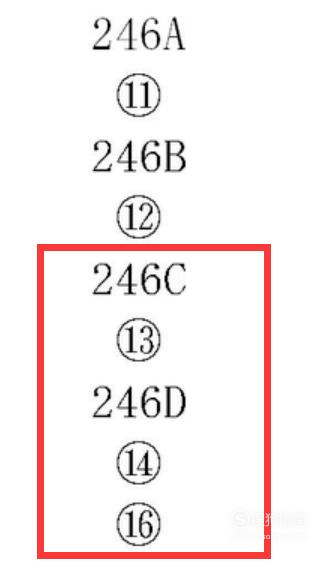
word2007
【步骤01】
方法1:选择插入——符号,-然后字体选MS UI GOTUIC,子集选 “带括号的字母数字”然后你就可以看到'圆圈1到20。
【步骤02】
方法2:打开word空白文档,输入11后,选中内容,找到字符选框。
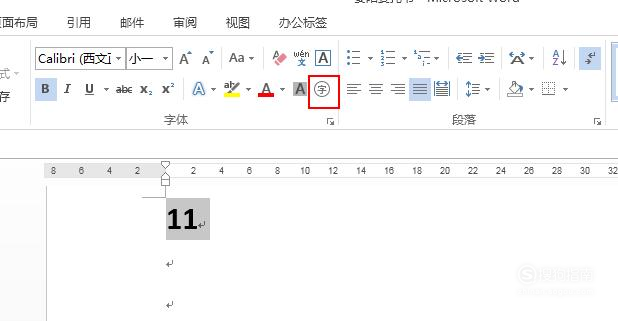
【步骤03】
文字默认为11,圈号选择圆框,确定。
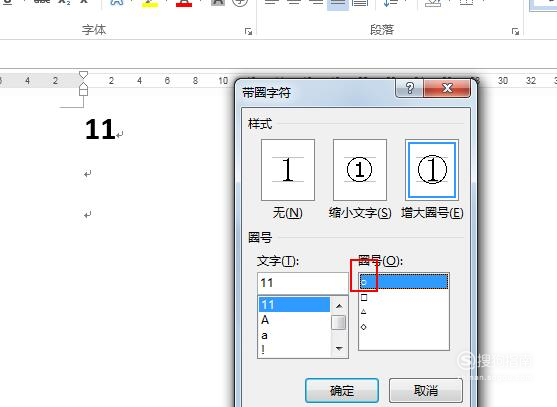
【步骤04】
最后发现带圈字符11出现了。
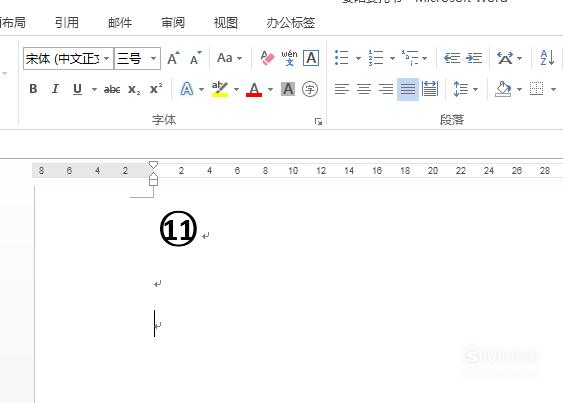
【步骤05】
其他数字方法类似。
word2003
【步骤01】
选中要编辑的数字,找到菜单:格式——中文版式——带圈字符,选定样式,确定即可由于出来的带圆圈字符。
其他方法
【步骤01】
方法1:或在搜狗输入法中,找到“工具箱”-“符号大全”-“数学序号”,有①到⑳的圆圈符号,超过20后可以按照上述提到的方法操作。

【步骤02】
方法2:Word中在对应位置输入四位字符,选中字符(如:选中2473),按Alt+X.则出来的就是带圈的20。
⓪ 24ea
① 2460
② 2461
③ 2462
④ 2463
⑤ 2464
⑥ 2465
⑦ 2466
⑧ 2467
⑨ 2468
⑩ 2469
⑪ 246a
⑫ 246b
⑬ 246c
⑭ 246d
⑮ 246e
⑯ 246f
⑰ 2470
⑱ 2471
⑲ 2472
⑳ 2473
标签:
相关文章
发表评论

评论列表